经验直达:
- excel怎么插入柱状图和添加数据标签
- 怎么在excel表中设置标签
- excel图标怎么添加数据标签
一、excel怎么插入柱状图和添加数据标签
1、首先在电脑上打开excel表格,选中数据,点击插入->柱形图,如下图所示 。
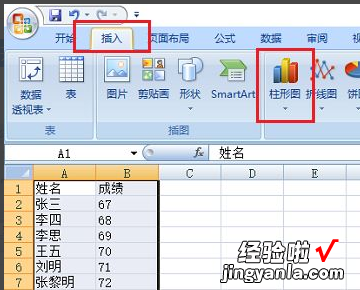
2、点击柱形图之后 , 选择所有图表类型,如下图所示 。
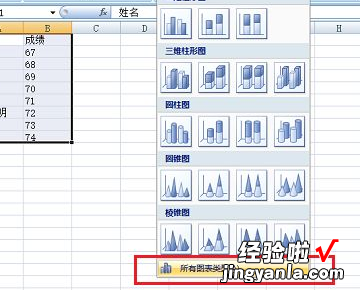
3、进去之后,选中要插入的柱形图样式 , 点击确定,如下图所示 。
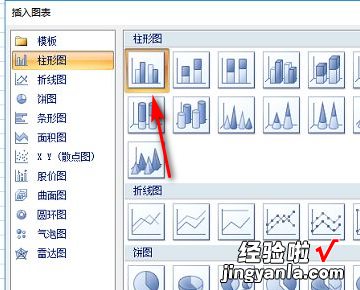
4、这时可以看到已经插入带有数据的柱状图 , 如果想让柱状图上方显示值,点击柱状图里面的图形,如下图所示 。
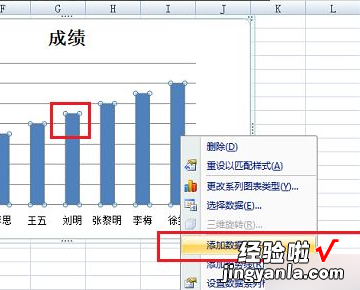
5、点击柱状图里面的图形之后 , 鼠标右键选择添加数据标签,可以看到柱状图显示数据了,如下图所示就完成了 。
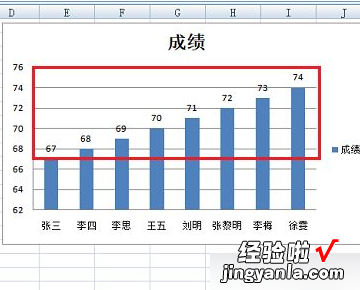
二、怎么在excel表中设置标签
产品型号:Lenovo天逸510Pro-14IMB
操作系统:Windows10
软件版本:WPSofficeexcel2022
excel设置标签总共有三个步骤 , 下面是具体操作介绍:
1、打开一个excel文档,在文档下方 , 可以看见有很多标签,每一个标签都对应着不一样的内容,在标签上点击右键时,就会弹出一个选项菜单,在这里就可以对标签的属性进行设置 。
2、比如想要重新命名标签,就在右键菜单中,选择【重命名】,然后直接在标签上输入内容即可 。
3、另外还可以点击【工作表标签颜色】,对标签设置颜色 , 非常的方便和快捷 。
总结:
1、打开一个excel文档,点击文档下方的标签 , 在标签上点击右键,弹出一个选项菜单 。
2、想要重新命名标签,选择【重命名】,然后直接在标签上输入内容即可 。
3、另外还可以点击【工作表标签颜色】,对标签设置颜色 , 非常的方便和快捷 。
三、excel图标怎么添加数据标签
- 在电脑上打开WPSoffice图标 。
请点击输入图片描述
- 打开excel表格后,在表格中输入一些简单的数据 。
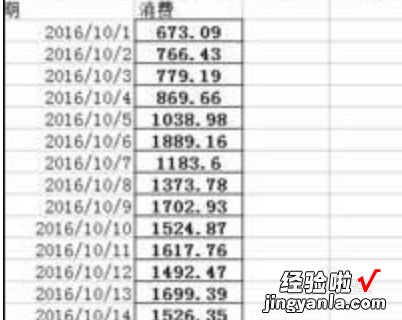
请点击输入图片描述
- 选中数据后,鼠标移动到顶部菜单栏上的 插入点击图表。
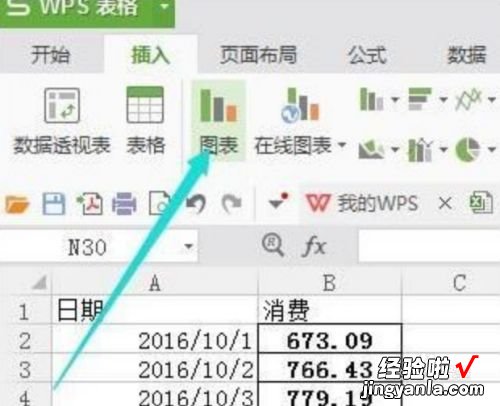
请点击输入图片描述
- 单击图表后,右侧跳出一系列的图标小功能 , 点击图表元素,在下列选项中点击勾选“ 数据标签 ” 。

请点击输入图片描述
- 接着我们点击数据标签后的三角符号 ,可以选择显示的位置,更多选项中可以手动选择标签的位置 。

请点击输入图片描述
- 最后继续选中图表,在顶部工具栏上点击图表工具 , 选择数据,会弹出对话框,这里可以进行添加系列 。
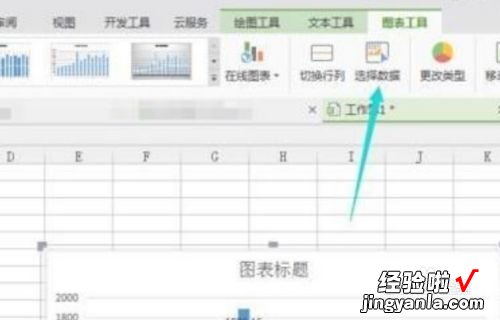
请点击输入图片描述
- 高级设置中可以选择对于空白系列的处理,设置好之后点击确定即可,这样数据标签就设置好了
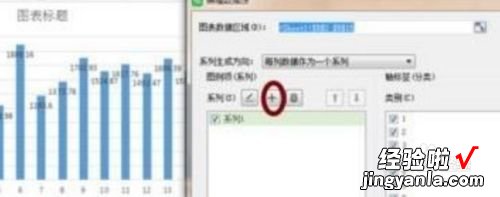
【怎么在excel表中设置标签 excel怎么插入柱状图和添加数据标签】请点击输入图片描述
